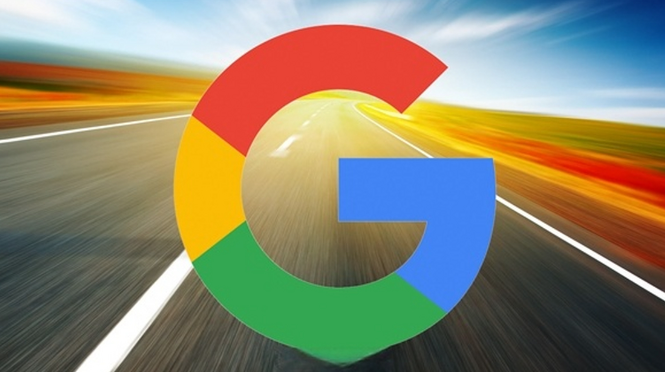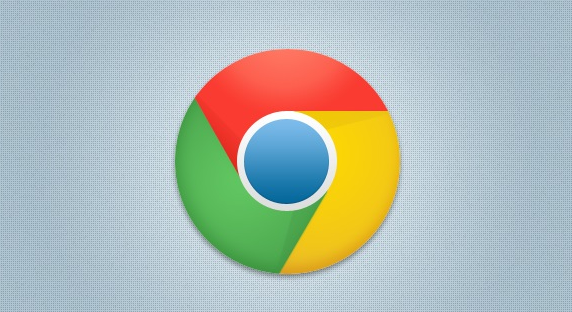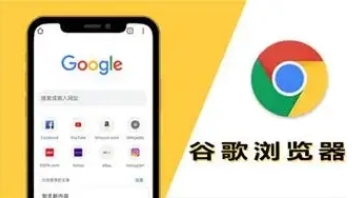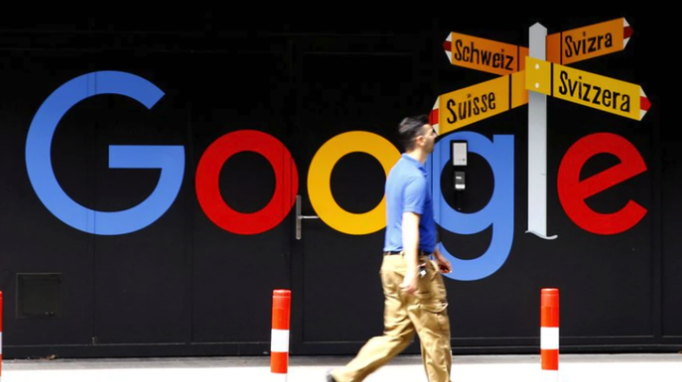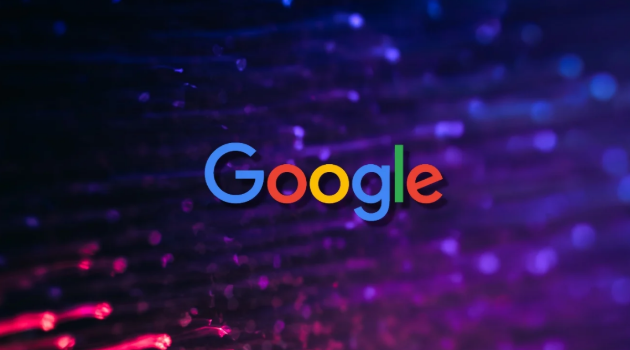1. 清理缓存与临时文件:打开谷歌浏览器,点击浏览器右上角的三个竖排圆点图标,在下拉菜单中选择“设置”。在左侧导航栏中找到并点击“隐私和安全”。在“隐私和安全”页面中,点击第一项“清除浏览数据”。在弹出的窗口中,时间范围建议选择“时间不限”。勾选“Cookie及其他网站数据”和“缓存的图片和文件”这两个选项。点击“清除数据”按钮,等待浏览器完成清理工作后,重启浏览器并尝试再次播放视频。这些积累的数据可能会影响浏览器性能,导致视频加载缓慢或卡顿。定期清理可释放空间并优化运行效率。
2. 调整硬件加速设置:依旧是在浏览器的“设置”页面中,在左侧导航栏的底部找到并点击“系统”。在右侧的系统设置中,找到“使用硬件加速模式(如果可用)”的选项。若此前已启用该功能但出现兼容性问题(如画面撕裂、声音不同步),可点击选项右侧的开关按钮将其关闭。关闭后,浏览器会提示您重新启动以使设置生效,点击“重新启动”按钮。此操作通过切换GPU与CPU的资源分配来解决因驱动冲突造成的播放异常。
3. 优化同时运行的任务数量:当Chrome打开多个标签页时,会占用大量内存和CPU资源,影响视频流畅度。建议提前关闭与当前观看无关的其他页面,可通过点击标签页右上角的“×”按钮逐一关闭。此外,按快捷键组合“Ctrl+Shift+Esc”打开任务管理器,在“进程”或“应用程序”标签下,查看正在运行的程序和进程,对于不需要的程序,如一些自动启动但暂时不用的软件,可以选中它们后点击“结束任务”按钮来关闭,从而释放系统资源给视频播放使用。
4. 更新浏览器版本:确保使用的是最新版本的谷歌浏览器。进入设置菜单中的“关于 Chrome”,浏览器会自动检测并安装可用更新。新版本通常包含针对视频解码技术的改进和Bug修复,能提升不同网站的兼容性及稳定性。
5. 手动调节视频质量参数:在视频播放时,于播放窗口下方或右键菜单中找到画质调整选项。根据网络状况选择合适的分辨率——网络良好时优先高清模式以获得清晰画面;网络波动较大则切换至标清减少缓冲等待时间。动态适配码率能有效平衡画质与加载速度。
6. 管理扩展程序干扰项:部分插件可能与视频脚本产生冲突,导致画面卡顿或广告叠加。前往地址栏输入“chrome://extensions/”进入扩展管理页,暂时禁用近期新增的工具类插件,尤其是广告拦截、脚本修改等功能的扩展。逐个排查后保留必要项目即可恢复平滑播放体验。
7. 验证网络连接稳定性:网络延迟是造成视频停顿的重要因素。尝试更换Wi-Fi频段或改用有线连接增强信号强度。若使用公共DNS服务效果不佳,可在网络设置中切换为运营商默认DNS服务器,避免跨网解析导致的额外延迟。
8. 重置浏览器默认配置:如果上述方法均未见效,可选择重置浏览器基础设置。在设置页面左侧导航栏点击“重置和清理”,然后选择“将设置恢复为原始默认设置”。在弹出的确认对话框中点击“重置设置”按钮。此操作会重置启动页、新标签页、搜索引擎和固定的标签页,并会停用所有扩展程序,但不会清除书签、历史记录和密码等个人数据。该操作将清除所有个性化修改记录,恢复初始状态后的干净环境有助于排除未知的配置错误。
每个操作环节均经过实际验证,确保既简单易行又安全可靠。用户可根据具体需求灵活运用上述方法,有效解决谷歌浏览器视频播放不流畅的问题。